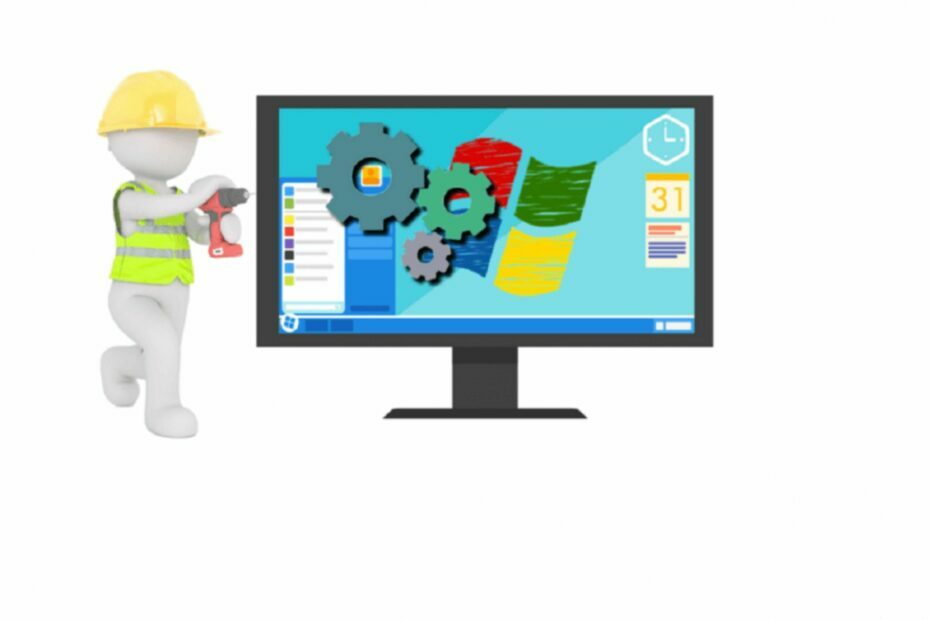Xติดตั้งโดยคลิกดาวน์โหลดไฟล์
ซอฟต์แวร์นี้จะซ่อมแซมข้อผิดพลาดทั่วไปของคอมพิวเตอร์ ปกป้องคุณจากการสูญหายของไฟล์ มัลแวร์ ความล้มเหลวของฮาร์ดแวร์ และปรับแต่งพีซีของคุณเพื่อประสิทธิภาพสูงสุด แก้ไขปัญหาพีซีและลบไวรัสทันทีใน 3 ขั้นตอนง่ายๆ:
- ดาวน์โหลด Restoro PC Repair Tool ที่มาพร้อมกับสิทธิบัตรเทคโนโลยี (มีสิทธิบัตร ที่นี่).
- คลิก เริ่มสแกน เพื่อค้นหาปัญหาของ Windows ที่อาจทำให้เกิดปัญหากับพีซี
- คลิก ซ่อมทั้งหมด เพื่อแก้ไขปัญหาที่ส่งผลต่อความปลอดภัยและประสิทธิภาพของคอมพิวเตอร์ของคุณ
- Restoro ถูกดาวน์โหลดโดย 0 ผู้อ่านในเดือนนี้
Gears 5 ภาคที่ 6 ของซีรี่ส์ Gears of War พร้อมให้ดาวน์โหลดแล้วทั้งบนพีซีและ Xbox
สำหรับบรรดาผู้ที่ต้องการลองเล่นเกมบนพีซี คุณมี 2 วิธีในการรับเกม:
- ดาวน์โหลดผ่าน Microsoft App Store
- ดาวน์โหลดผ่าน Steam Client
อย่างไรก็ตาม ผู้ใช้ที่ดาวน์โหลดเกมผ่าน Steam ได้รายงานว่าบางครั้งพวกเขาไม่สามารถเปิดเกมได้ และจะได้รับข้อความแสดงข้อผิดพลาดที่ระบุว่า:
ไคลเอนต์เกมที่ไม่รู้จัก ไม่สามารถดำเนินการต่อ
นี่ไม่ใช่ปัญหาที่จำกัดแค่ Gears 5 เนื่องจากเกมอื่นๆ มากมายที่ดาวน์โหลดผ่าน Steam หรือแพลตฟอร์มเกมอื่นๆ ประสบปัญหานี้
โดยทั่วไป ข้อผิดพลาดมักเกิดจาก การติดตั้งเกมผิดพลาด และการปรับปรุง
ซึ่งมักเกิดจาก ข้อมูลเสียหาย หรือการตัดการเชื่อมต่ออินเทอร์เน็ตบ่อยครั้งระหว่างกระบวนการดาวน์โหลดหรืออัปเดต
ขั้นตอนในการแก้ไขข้อผิดพลาดของไคลเอนต์เกมที่ไม่รู้จัก
สำหรับผู้ที่ดาวน์โหลดเกมของคุณผ่าน Steam ตามปกติแล้ว คุณไม่จำเป็นต้องดาวน์โหลดเกมทั้งเกมซ้ำอีกครั้ง
คุณสามารถทำให้ไคลเอนต์ Steam ของคุณอ้างอิงโยงความสมบูรณ์ของไฟล์เกมของคุณด้วยข้อมูลออนไลน์ของพวกเขา วิธีนี้ช่วยให้คุณแก้ไขเฉพาะบางส่วนของข้อมูลที่อาจเสียหาย โดยไม่ต้องวุ่นวายกับการดาวน์โหลดเกมทั้งเกม
1. ตรวจสอบความสมบูรณ์ของไฟล์เกม
- ไปที่เกมของคุณ ห้องสมุด
- เลือกและคลิกขวา Paladins
- คลิก คุณสมบัติ
- ไปที่ ไฟล์ในเครื่อง
- เลือก ตรวจสอบความสมบูรณ์ของไฟล์เกม

2. ถอนการติดตั้งและติดตั้งเกมใหม่
- ไปที่เกมของคุณ ห้องสมุด
- เลือกและคลิกขวาที่เกมที่มีปัญหา
- คลิก ถอนการติดตั้ง
- ยืนยันการกระทำของคุณโดยเลือก ลบ
- ตรงไปที่ ไอน้ำ และดาวน์โหลดเกมอีกครั้ง

ตอนนี้ หากคุณได้รับข้อผิดพลาดนี้ใน Gears 5 โปรดทราบว่าเกมเพิ่งเปิดตัวและจะมีปัญหากับไคลเอนต์
ทั้งนี้เป็นเพราะการพัฒนาเชิงรุกนั้นทำเป็น แก้ไขข้อผิดพลาดทั้งหมด, ปัญหาด้านความเสถียรและการเชื่อมต่อที่เล็ดลอดผ่านขั้นตอนการทดสอบ และสิ่งนี้จะเกิดขึ้นกับทุกเกมที่เพิ่งเปิดตัวใหม่
ยิ่งไปกว่านั้น หากคุณยังคงประสบปัญหาเหล่านี้แม้จะทำตามขั้นตอนข้างต้นแล้ว คุณควรพิจารณาดาวน์โหลดเกมผ่าน Microsoft App Store
เรื่องราวที่เกี่ยวข้องที่คุณควรตรวจสอบ:
- Steam error bad session: แก้ไขด้วย 4 วิธีแก้ไขปัญหาเหล่านี้
- การดาวน์โหลด Steam เปิดและปิด [QUICK FIX]
 ยังคงมีปัญหา?แก้ไขด้วยเครื่องมือนี้:
ยังคงมีปัญหา?แก้ไขด้วยเครื่องมือนี้:
- ดาวน์โหลดเครื่องมือซ่อมแซมพีซีนี้ ได้รับการจัดอันดับยอดเยี่ยมใน TrustPilot.com (การดาวน์โหลดเริ่มต้นในหน้านี้)
- คลิก เริ่มสแกน เพื่อค้นหาปัญหาของ Windows ที่อาจทำให้เกิดปัญหากับพีซี
- คลิก ซ่อมทั้งหมด เพื่อแก้ไขปัญหาเกี่ยวกับเทคโนโลยีที่จดสิทธิบัตร (ส่วนลดพิเศษสำหรับผู้อ่านของเรา)
Restoro ถูกดาวน์โหลดโดย 0 ผู้อ่านในเดือนนี้